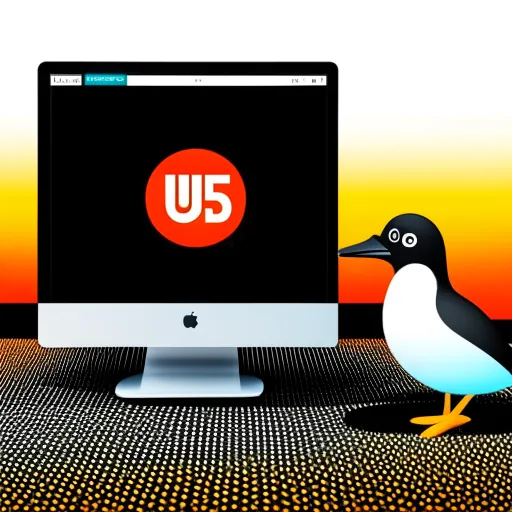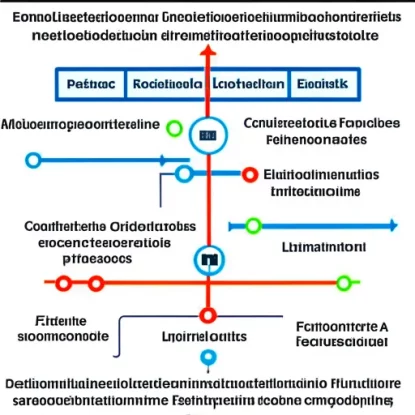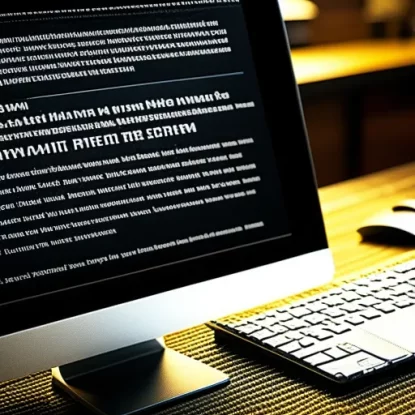Введение
Добро пожаловать в руководство по установке Boost на Ubuntu! Boost – это библиотека для С++ разработчиков, предоставляющая ряд инструментов и компонентов, которые могут значительно улучшить вашу разработку. В этом руководстве мы рассмотрим пошаговую установку Boost на операционной системе Ubuntu. Мы охватим все необходимые шаги, начиная от установки пакетов зависимостей до проверки установки и использования Boost в проекте.
Обновление пакетного менеджера
Перед тем, как приступить к установке Boost, важно убедиться, что ваш пакетный менеджер обновлен до последней версии. Для этого, откройте терминал и выполните следующую команду:
$ sudo apt update
Установка необходимых инструментов
Для работы с Boost нам потребуются некоторые инструменты, такие как компилятор С++, файловая система разработки и другие. Установите все необходимые инструменты с помощью следующей команды:
$ sudo apt install build-essential
Загрузка и установка Boost
Теперь, когда все необходимые инструменты установлены, мы готовы приступить к загрузке и установке Boost.
Загрузка и распаковка архива
Первым шагом является загрузка архива Boost с официального сайта. Откройте терминал и перейдите в каталог, в котором вы хотите сохранить архив. Затем выполните следующую команду, чтобы загрузить последнюю версию Boost:
$ wget https://dl.bintray.com/boostorg/release/1.75.0/source/boost_1_75_0.tar.gz
После того, как загрузка завершится, распакуйте архив с помощью следующей команды:
$ tar -xzf boost_1_75_0.tar.gz
Конфигурация и сборка Boost
После распаковки архива, перейдите в каталог boost_1_75_0 с помощью следующей команды:
$ cd boost_1_75_0
Теперь мы можем приступить к конфигурации и сборке Boost. Выполните следующую команду, чтобы начать процесс конфигурации:
$ ./bootstrap.sh --with-libraries=all
Затем, запустите следующую команду, чтобы начать сборку библиотек Boost:
$ ./b2
Установка Boost
После успешной сборки Boost, мы можем перейти к финальному шагу – установке библиотек. Для этого выполните следующую команду:
$ sudo ./b2 install
Boost будет установлен в систему и будет доступен для использования.
Проверка установки
После установки Boost, рекомендуется проверить корректность установки. Для этого, мы можем скомпилировать и запустить простой пример программы, использующий Boost.
Компиляция и запуск простого примера
Создайте новый файл с именем main.cpp и откройте его в текстовом редакторе. Вставьте следующий код:
#include <iostream>
#include <boost/version.hpp>
int main() {
std::cout << "Boost version: " << BOOST_LIB_VERSION << std::endl;
return 0;
}
Сохраните файл и выполните следующую команду для компиляции программы:
$ g++ main.cpp -o main -lboost_system
Затем, запустите скомпилированную программу с помощью следующей команды:
$ ./main
Если вы видите сообщение с версией Boost, значит установка прошла успешно и вы готовы использовать Boost в своем проекте.
Использование Boost в проекте
Теперь, когда установка Boost завершена и все работает корректно, вы можете начать использовать его в своих проектах. Для использования Boost в проекте, вам необходимо настроить среду разработки и правильно подключить и использовать необходимые библиотеки Boost.
Настройка среды разработки
В зависимости от вашей среды разработки, настройка может отличаться. Однако, вам понадобится указать пути к заголовочным файлам и библиотекам Boost. Обычно это делается через настройки проекта или через команду компиляции.
Подключение и использование библиотек Boost
Чтобы подключить и использовать конкретные библиотеки Boost, вам нужно включить соответствующие заголовочные файлы и использовать необходимые функции и классы из библиотеки. Например, для подключения и использования библиотеки Boost.Asio, вы можете использовать следующий код:
#include <boost/asio.hpp>
int main() {
boost::asio::io_service ioService;
// Ваш код с использованием Boost.Asio
return 0;
}
Помните, что список доступных библиотек Boost очень обширен, и вы можете выбирать те, которые соответствуют вашим потребностям разработки.
Заключение
В этом руководстве мы рассмотрели пошаговую установку Boost на Ubuntu. Мы охватили все необходимые шаги, начиная от установки пакетов зависимостей до проверки установки и использования Boost в проекте. Теперь вы готовы использовать Boost и сэкономить время и усилия во время разработки ваших проектов на С++. Удачи!
Установка пакетов зависимостей
Перед тем, как приступить к установке Boost, мы должны установить необходимые пакеты зависимостей. В этом разделе мы рассмотрим как обновить пакетный менеджер и установить нужные инструменты.
Обновление пакетного менеджера
Первым шагом является обновление пакетного менеджера Ubuntu. Обновление позволит установить последние версии пакетов и устранить возможные проблемы с зависимостями. Чтобы обновить пакетный менеджер, выполните следующую команду в терминале:
$ sudo apt update
Установка необходимых инструментов
После обновления пакетного менеджера, мы можем приступить к установке необходимых инструментов. В данном случае, нам потребуется установить компилятор С++, файловую систему разработки и другие зависимости. Выполните следующую команду в терминале, чтобы установить все необходимые инструменты:
$ sudo apt install build-essential
После завершения установки, у вас будут все необходимые инструменты для успешной установки Boost на Ubuntu.
Подготовка зависимостей
Перед установкой Boost, важно убедиться, что все зависимости, которые не входят в комплект поставки Boost, установлены. Зависимости могут включать в себя библиотеки и другие компоненты, которые требуются для работы Boost библиотек.
Для этого, перед установкой Boost, прочитайте документацию Boost и проверьте список требуемых зависимостей для конкретной версии, которую вы собираетесь установить. Убедитесь, что все зависимости установлены в вашей системе, прежде чем продолжать установку Boost.
Загрузка и установка Boost
Теперь, когда мы установили необходимые инструменты и подготовили зависимости, мы готовы приступить к загрузке и установке Boost. В следующем разделе мы рассмотрим подробно как загрузить архив Boost и выполнить все необходимые шаги для его установки.
Загрузка и установка Boost
Приступим к загрузке и установке Boost на Ubuntu. В этом разделе мы рассмотрим все необходимые шаги, начиная от загрузки архива Boost до его установки в систему.
Загрузка и распаковка архива
Первым шагом является загрузка архива с самой последней версией Boost. Вы можете загрузить архив с официального сайта Boost. Откройте терминал и перейдите в каталог, где вы хотите сохранить архив. Затем выполните следующую команду, чтобы загрузить архив:
$ wget https://dl.bintray.com/boostorg/release/1.75.0/source/boost_1_75_0.tar.gz
После того, как загрузка завершится, вам нужно распаковать архив. Вернитесь в терминал и выполните следующую команду:
$ tar -xzf boost_1_75_0.tar.gz
Конфигурация и сборка Boost
После распаковки архива, вам нужно перейти в каталог boost_1_75_0, в котором находятся исходные файлы Boost. Выполните следующую команду, чтобы перейти в каталог:
$ cd boost_1_75_0
Теперь мы можем приступить к конфигурации и сборке Boost. Для начала, выполните следующую команду, чтобы сконфигурировать Boost:
$ ./bootstrap.sh --with-libraries=all
Данная команда выполнит скрипт bootstrap и указывает на сборку всех библиотек Boost. Если вам нужны только определенные библиотеки, вы можете заменить all на список желаемых библиотек.
После успешного завершения конфигурации, вы можете начать сборку Boost. Выполните следующую команду:
$ ./b2
Эта команда запустит сборку Boost. Вам может потребоваться некоторое время, чтобы все библиотеки скомпилировались и собрались.
Установка Boost
После завершения сборки Boost, мы можем перейти к финальному шагу – установке библиотек в систему. Для этого выполните следующую команду:
$ sudo ./b2 install
Эта команда скопирует скомпилированные библиотеки и заголовочные файлы Boost в системные директории, чтобы они были доступны для использования в ваших проектах.
Теперь Boost полностью установлен на вашу систему Ubuntu и готов к использованию.
Проверка установки
Чтобы проверить правильность установки Boost, вы можете выполнить простой пример программы, использующей Boost. Создайте новый файл с именем main.cpp и откройте его в вашем любимом текстовом редакторе. Вставьте следующий код:
#include <iostream>
#include <boost/version.hpp>
int main() {
std::cout << "Boost version: " << BOOST_LIB_VERSION << std::endl;
return 0;
}
После сохранения файла, выполните следующую команду для компиляции программы:
$ g++ main.cpp -o main -lboost_system
Затем, запустите скомпилированную программу:
$ ./main
Если вы видите сообщение с версией Boost, это означает, что установка прошла успешно, и Boost готов к использованию в ваших проектах.
В этом разделе мы рассмотрели пошаговую установку Boost, начиная от загрузки архива до проверки установки. Теперь вы готовы использовать Boost в своих проектах на Ubuntu.
Проверка установки
После успешной установки Boost на Ubuntu, рекомендуется выполнить проверку, чтобы убедиться, что установка прошла правильно и вы можете успешно использовать Boost в своих проектах. В этом разделе мы рассмотрим простой пример программы, который позволит вам проверить работу установленной библиотеки Boost.
Компиляция и запуск простого примера
Для начала, создайте новый файл с именем main.cpp и откройте его в вашем любимом текстовом редакторе. Вставьте следующий код:
#include <iostream>
#include <boost/version.hpp>
int main() {
std::cout << "Boost version: " << BOOST_LIB_VERSION << std::endl;
return 0;
}
В этом примере мы используем заголовочный файл
Сохраните файл и выполните следующую команду в терминале для компиляции программы:
$ g++ main.cpp -o main -lboost_system
В этой команде мы используем компилятор g++ для компиляции файла main.cpp. Опция -o задает имя исполняемого файла, в данном случае main. Опция -lboost_system указывает компилятору, что нужно подключить библиотеку Boost.System.
После компиляции, выполните следующую команду, чтобы запустить скомпилированную программу:
$ ./main
Если установка Boost прошла успешно, вы должны увидеть сообщение с версией Boost на экране.
Ваши проекты с использованием Boost
После проверки установки и успешного запуска примера программы, вы готовы использовать Boost в своих проектах на Ubuntu. При разработке ваших проектов, не забудьте правильно подключить нужные библиотеки Boost и использовать соответствующие функции и классы.
Успешная установка Boost на Ubuntu открывает перед вами множество возможностей для улучшения ваших программ на C++. Пользуйтесь Boost и радуйтесь продуктивности и эффективности своих проектов!
Использование Boost в проекте
Теперь, когда установка Boost на Ubuntu выполнена успешно, вы готовы использовать мощные функциональные возможности и компоненты Boost в своих проектах на C++. В этом разделе мы рассмотрим, как настроить среду разработки и правильно подключить и использовать библиотеки Boost в ваших проектах.
Настройка среды разработки
Перед использованием Boost в проекте, вам потребуется настроить свою среду разработки. В зависимости от используемого инструмента, настройка может включать следующие шаги:
-
Настройка путей включения: Убедитесь, что пути к заголовочным файлам Boost включены в настройки компилятора вашей среды разработки. Это позволит вашему проекту правильно находить заголовочные файлы Boost при компиляции.
-
Указание пути к библиотекам: Если вы используете библиотеки Boost, вам также потребуется указать пути к скомпилированным библиотекам Boost. Это позволит вашему проекту правильно находить и подключать библиотеки Boost во время линковки.
-
Настройка компилятора и опций компиляции: Проверьте, что ваш компилятор правильно настроен для работы с Boost и заданы необходимые опции компиляции, такие как -lboost_system, если вы используете библиотеку Boost.System.
Конкретные шаги настройки могут варьироваться в зависимости от используемой среды разработки. Рекомендуется обратиться к документации вашей среды разработки или поискать соответствующие руководства, чтобы узнать больше о настройке Boost.
Подключение и использование библиотек Boost
После корректной настройки среды разработки, вы готовы подключить и использовать библиотеки Boost в своих проектах.
- Подключение заголовочных файлов: Для использования конкретной библиотеки Boost, вам необходимо подключить соответствующий заголовочный файл. Например, чтобы использовать функциональность Boost.Asio, вам нужно добавить следующую строку в ваш файл исходного кода:
cpp
#include <boost/asio.hpp>
Это позволит вашему проекту использовать функции и классы, предоставляемые библиотекой Boost.Asio.
- Использование компонентов Boost: После подключения заголовочных файлов, вы можете использовать функции, классы и другие компоненты, предоставляемые Boost. Например, с библиотекой Boost.Asio вы можете создавать сетевые подключения, выполнять асинхронные операции, обрабатывать сетевые события и т. д.
“`cpp
#include
#include
int main() {
boost::asio::io_service ioService;
// Ваш код с использованием Boost.Asio
return 0;
}
“`
В данном примере мы создаем объект ioService из класса boost::asio::io_service, который является центральным объектом для асинхронной обработки сетевых операций с использованием Boost.Asio.
Обратитесь к документации Boost для получения более подробной информации о выбранной вами конкретной библиотеке Boost и о том, как правильно использовать ее в ваших проектах.
Заключение
В этом разделе мы рассмотрели, как настроить среду разработки для работы с Boost и правильно подключить и использовать библиотеки Boost в ваших проектах. Boost предоставляет множество полезных функций и компонентов, которые могут значительно улучшить вашу разработку на C++. Используйте Boost для создания мощных и эффективных программных решений и наслаждайтесь результатами своей работы!
Заключение
В этом руководстве мы рассмотрели пошаговое руководство по установке и использованию Boost на Ubuntu. Мы начали с настройки пакетного менеджера и установки необходимых инструментов. Затем мы загрузили архив Boost, сконфигурировали и скомпилировали библиотеку, а затем успешно установили ее в систему. Мы также проверили установку, выполним компиляцию и запустили простой пример программы, использующий Boost.
Затем мы обсудили, как использовать Boost в ваших проектах. Мы привели примеры подключения заголовочных файлов и использования компонентов Boost в коде. Мы также обсудили важные шаги настройки среды разработки и указали на необходимость правильного подключения библиотек Boost в вашем проекте.
Boost предоставляет мощный инструментарий для разработки на C++. Он обещает улучшить ваш опыт разработки, увеличить производительность и позволить вам создавать качественные программные решения. Однако, не забывайте о необходимости изучения документации Boost и выборе нужных компонентов для вашего проекта.
Мы надеемся, что эта статья оказалась полезной и помогла вам успешно установить и использовать Boost на Ubuntu. Наслаждайтесь работой с Boost и создавайте великолепные программы на C++ с его помощью!
Связанные статьи
- Установка и настройка Visual Studio Code на Ubuntu
- Разработка сетевых приложений с использованием Boost.Asio
- Оптимизация производительности с Boost.Lockfree
Вам может быть также интересно ознакомиться с другими статьями, связанными с программированием и использованием различных технологий. В этих статьях вы найдете дополнительную информацию о различных аспектах программирования, настройке инструментария и улучшении эффективности вашего кода.